Win10系统未激活怎么调分辨率 Win10系统不激活调节分辨率的方法
时间:2024-12-30 20:15:40 112浏览 收藏
文章小白一枚,正在不断学习积累知识,现将学习到的知识记录一下,也是将我的所得分享给大家!而今天这篇文章《Win10系统未激活怎么调分辨率 Win10系统不激活调节分辨率的方法》带大家来了解一下##content_title##,希望对大家的知识积累有所帮助,从而弥补自己的不足,助力实战开发!
Win10系统分辨率调整失效的解决方法
许多Win10用户在系统重启、重装或升级后,遇到分辨率过低且无法调整的问题。这通常是由于显卡驱动程序安装错误或缺失导致的。
解决方法:
一、 使用驱动安装工具修复:
推荐使用驱动精灵、360驱动大师或驱动人生等工具。安装后,点击“自动检测”,软件将自动扫描并安装或更新必要的显卡驱动程序。
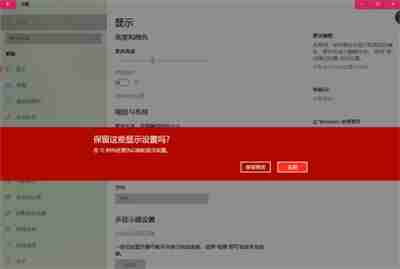
二、 手动更新显卡驱动:
如果您已知晓显卡型号,可前往显卡厂商官网下载最新驱动。 步骤如下:
- 右键点击桌面“此电脑”(或“我的电脑”),选择“管理”,打开“设备管理器”。
- 展开“显示适配器”,右键点击您的显卡设备,选择“更新驱动程序”。
- 选择“浏览我的电脑以查找驱动程序”,然后手动指定已下载的驱动程序路径进行安装。
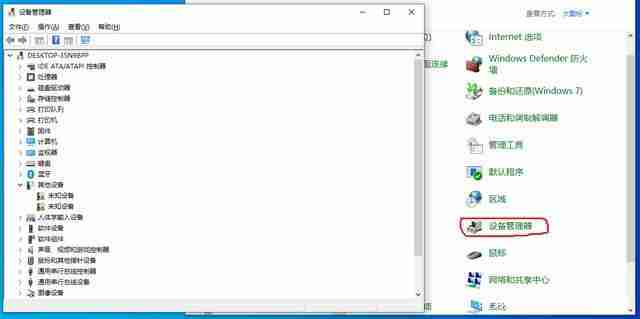
通过以上方法,即可尝试解决Win10系统分辨率调整失效的问题,恢复正常显示效果。
以上就是本文的全部内容了,是否有顺利帮助你解决问题?若是能给你带来学习上的帮助,请大家多多支持golang学习网!更多关于文章的相关知识,也可关注golang学习网公众号。
相关阅读
更多>
-
501 收藏
-
501 收藏
-
501 收藏
-
501 收藏
-
501 收藏
最新阅读
更多>
-
162 收藏
-
463 收藏
-
258 收藏
-
468 收藏
-
198 收藏
-
172 收藏
-
144 收藏
-
417 收藏
-
492 收藏
-
142 收藏
-
441 收藏
-
184 收藏
课程推荐
更多>
-

- 前端进阶之JavaScript设计模式
- 设计模式是开发人员在软件开发过程中面临一般问题时的解决方案,代表了最佳的实践。本课程的主打内容包括JS常见设计模式以及具体应用场景,打造一站式知识长龙服务,适合有JS基础的同学学习。
- 立即学习 543次学习
-

- GO语言核心编程课程
- 本课程采用真实案例,全面具体可落地,从理论到实践,一步一步将GO核心编程技术、编程思想、底层实现融会贯通,使学习者贴近时代脉搏,做IT互联网时代的弄潮儿。
- 立即学习 516次学习
-

- 简单聊聊mysql8与网络通信
- 如有问题加微信:Le-studyg;在课程中,我们将首先介绍MySQL8的新特性,包括性能优化、安全增强、新数据类型等,帮助学生快速熟悉MySQL8的最新功能。接着,我们将深入解析MySQL的网络通信机制,包括协议、连接管理、数据传输等,让
- 立即学习 500次学习
-

- JavaScript正则表达式基础与实战
- 在任何一门编程语言中,正则表达式,都是一项重要的知识,它提供了高效的字符串匹配与捕获机制,可以极大的简化程序设计。
- 立即学习 487次学习
-

- 从零制作响应式网站—Grid布局
- 本系列教程将展示从零制作一个假想的网络科技公司官网,分为导航,轮播,关于我们,成功案例,服务流程,团队介绍,数据部分,公司动态,底部信息等内容区块。网站整体采用CSSGrid布局,支持响应式,有流畅过渡和展现动画。
- 立即学习 485次学习
